如何根据日期填写星期
来源:网络收集 点击: 时间:2024-05-06【导读】:
员工每月考勤统计表中需要把当前的日期对应标注星期,人为操作起来十分麻烦,容易搞错,可以使用EXCEL公式来自动完成与更新,只使用DATE()函数就能完成,具体操作如下。工具/原料moreEXCEL具体操作方法:1/8分步阅读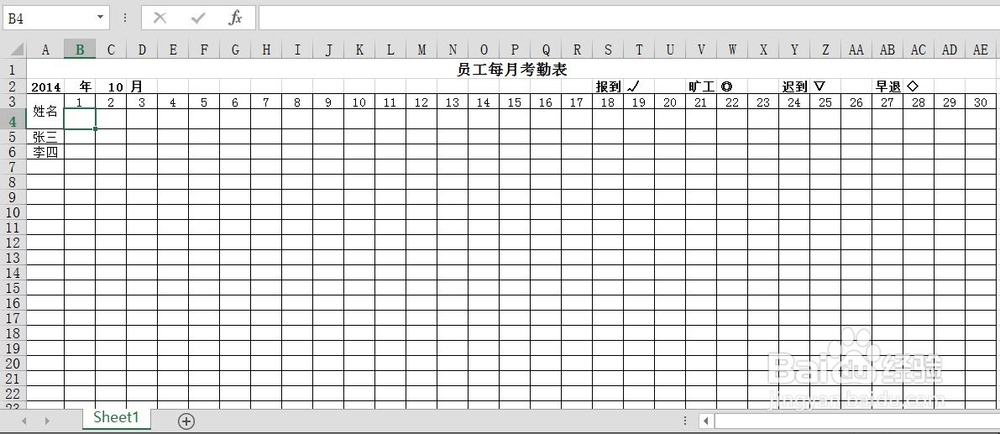 2/8
2/8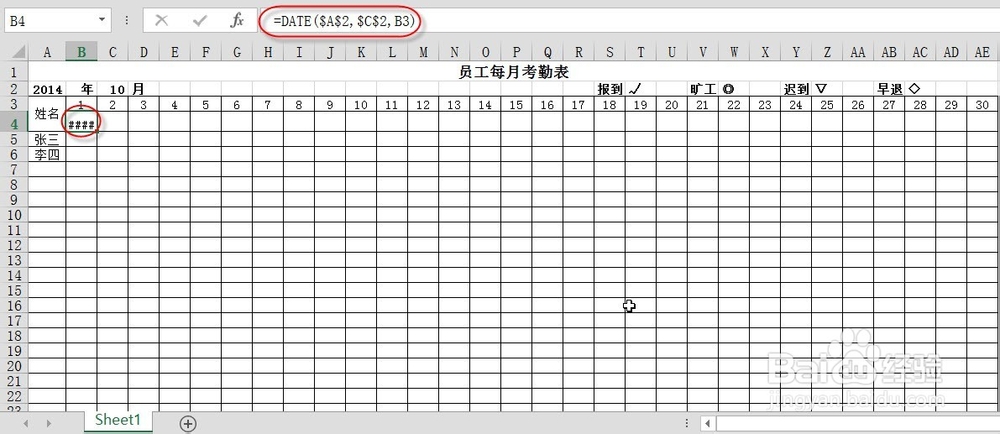 3/8
3/8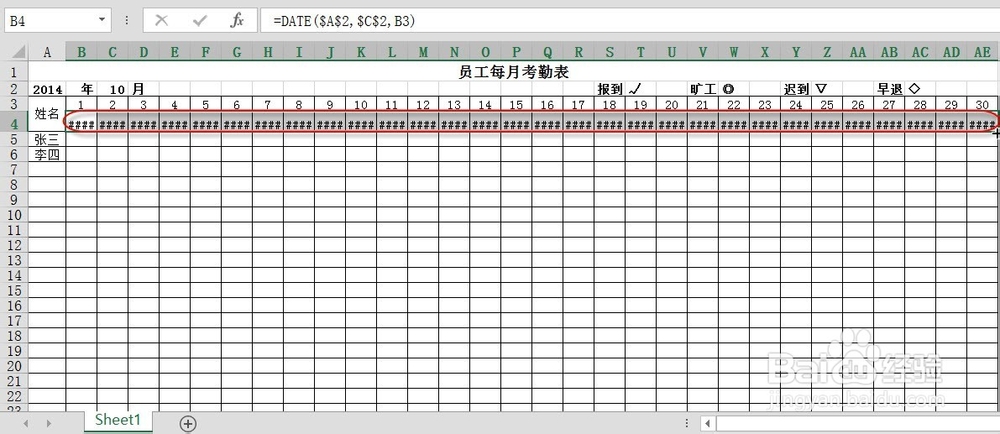 4/8
4/8 5/8
5/8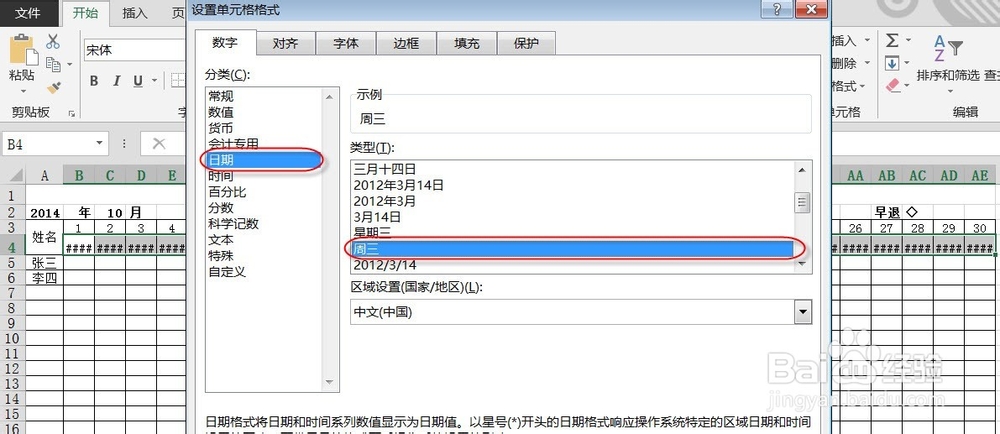 6/8
6/8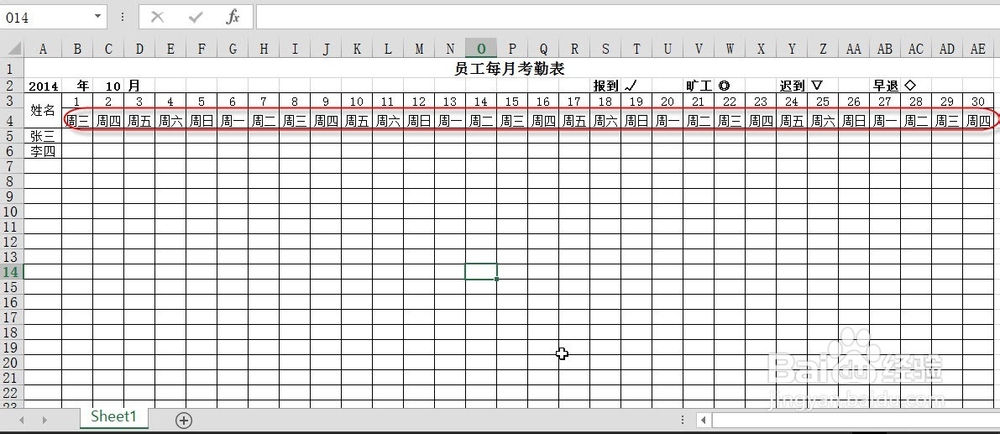 7/8
7/8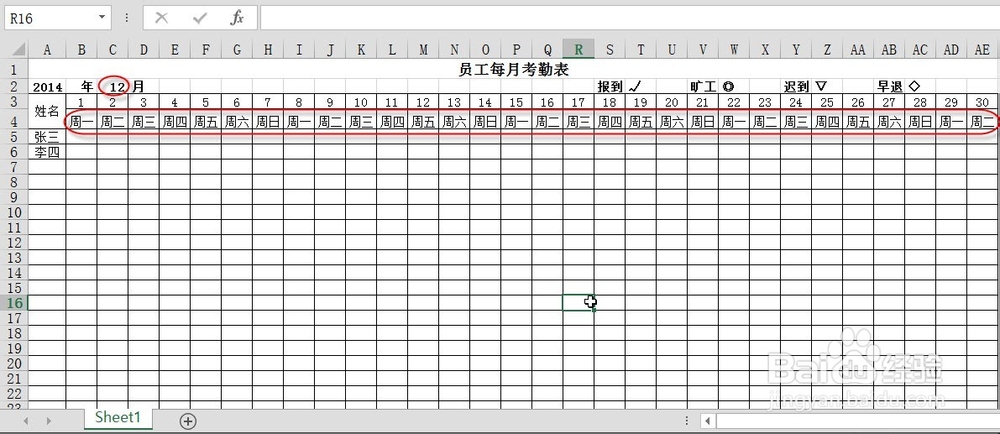 8/8
8/8
打开“员工每月考勤表”
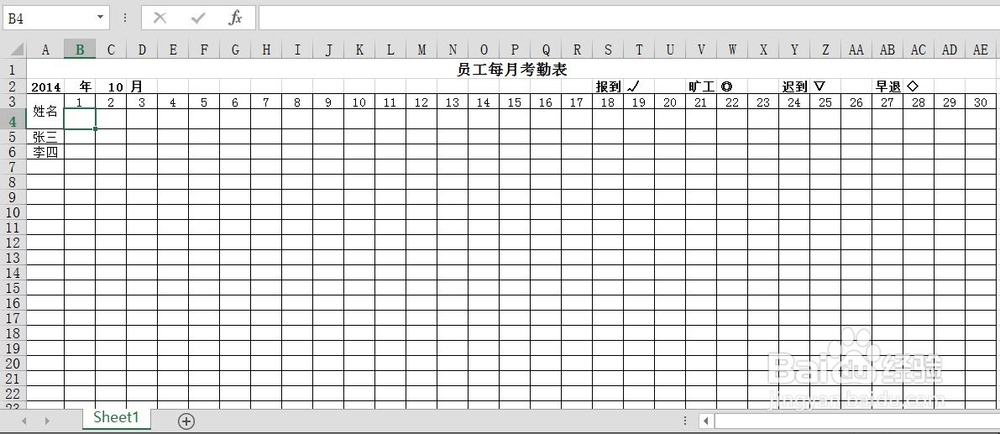 2/8
2/8在B4单元格中输入公式=DATE($A$2,$C$2,B3)
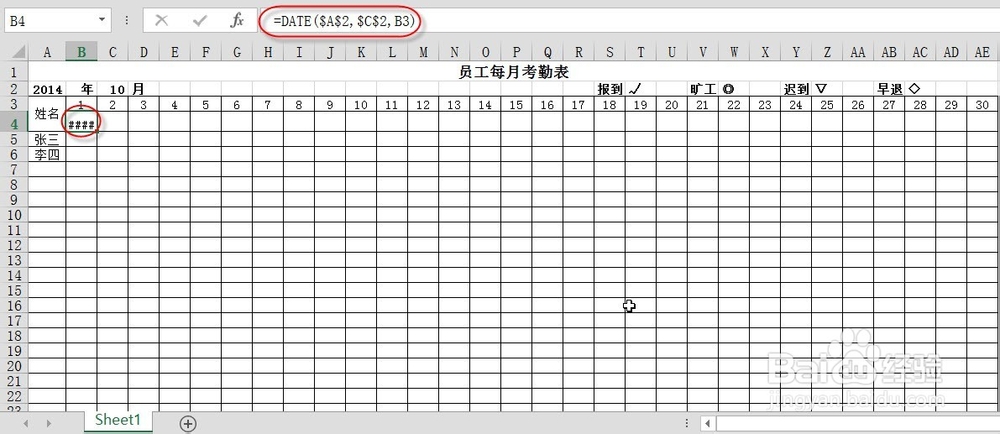 3/8
3/8拖动B4单元格右下角的填充柄,向右填充公式到AE4单元格,此时已被填充完整日期,因为列宽不足,都显示为“###”,不影响实际的数据。
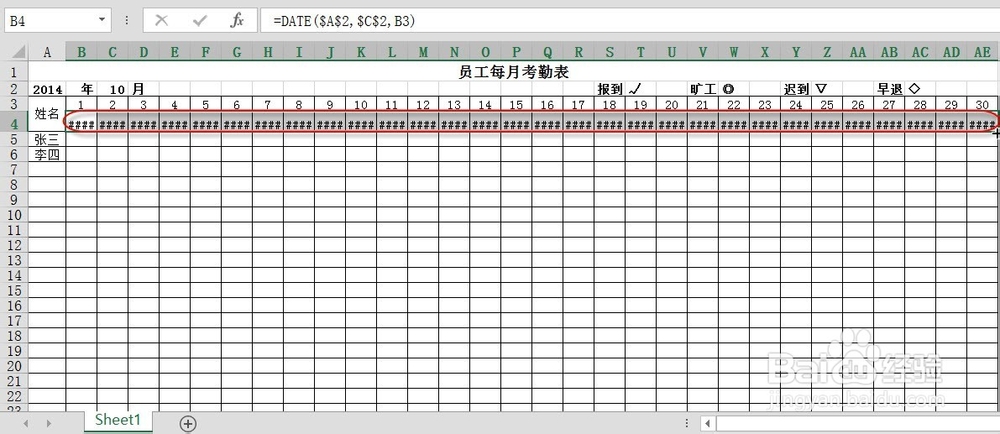 4/8
4/8保持B4:AE4单元格区域处于选中状态,切换“开始”菜单,点击“数字”命令组右边的斜向下箭头,如下图所示。
 5/8
5/8弹出“设置单元格格式”对话框,选择左侧分类为“日期”,选中右侧类型格式为“周三”,最后点击“确定”按钮。
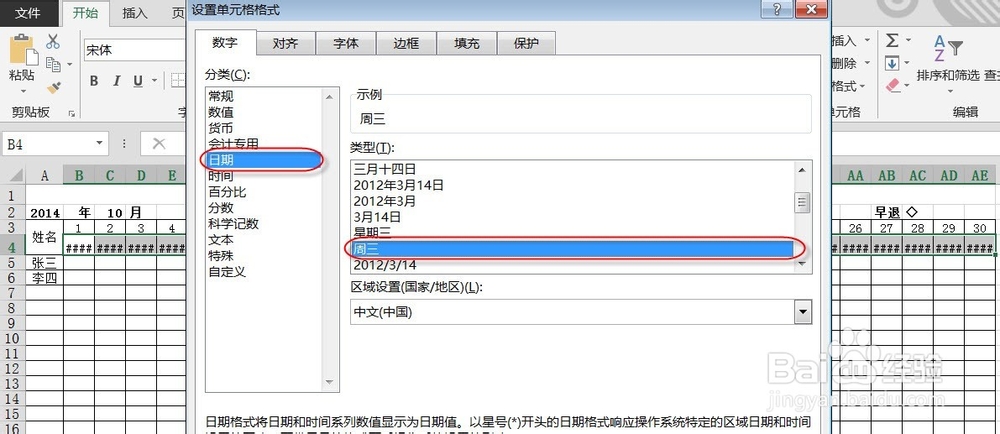 6/8
6/8返回到工作表中,可以看到星期信息已正确显示,最终效果如下。
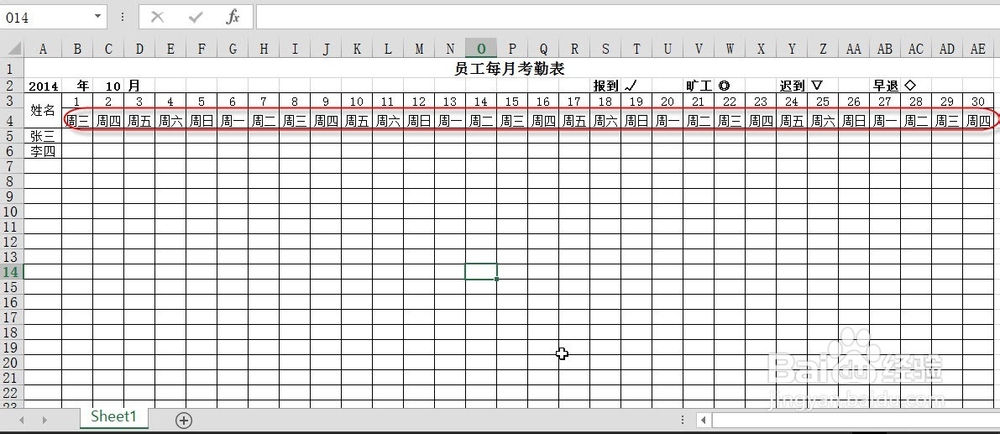 7/8
7/8试着变更一下月份信息,把月份从10月份修改为12月份,星期信息自动重算,效果如下图所示。
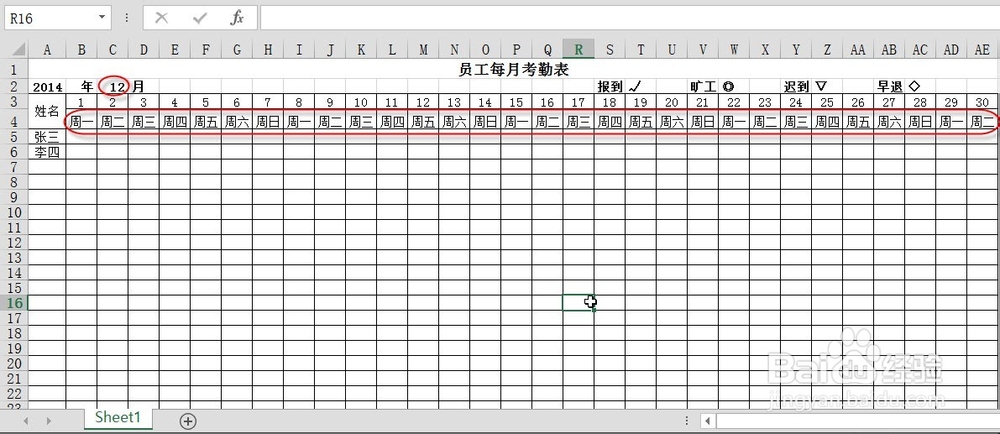 8/8
8/8总结:此方法把年月日数据分别存储在不同的单元格中,提高了公式的灵活性,公式=DATE($A$2,$C$2,B3)中年单元格$A$2采用绝对引用,月单元格$C$2采用绝对引用,日单元格B3采用相对引用,方便公式的填充。
注意事项各版本EXCEL操作方法类似
星期版权声明:
1、本文系转载,版权归原作者所有,旨在传递信息,不代表看本站的观点和立场。
2、本站仅提供信息发布平台,不承担相关法律责任。
3、若侵犯您的版权或隐私,请联系本站管理员删除。
4、文章链接:http://www.1haoku.cn/art_695152.html
上一篇:win10,怎么关闭通知区域的系统音量图标?
下一篇:虎牙直播怎么找回登录密码
 订阅
订阅